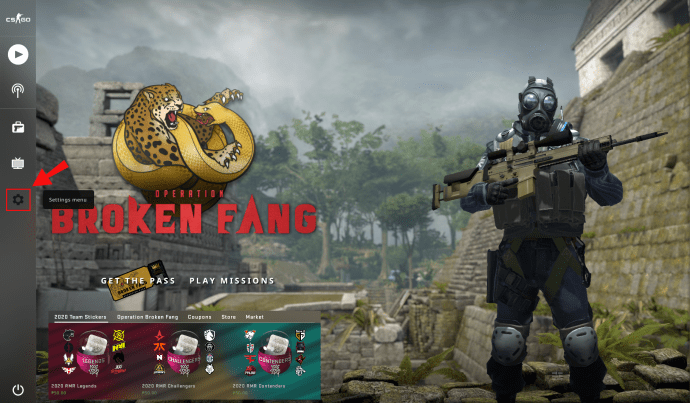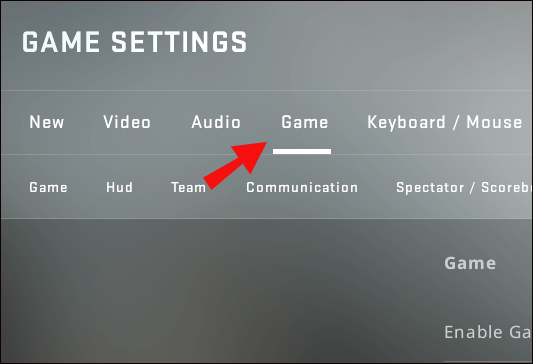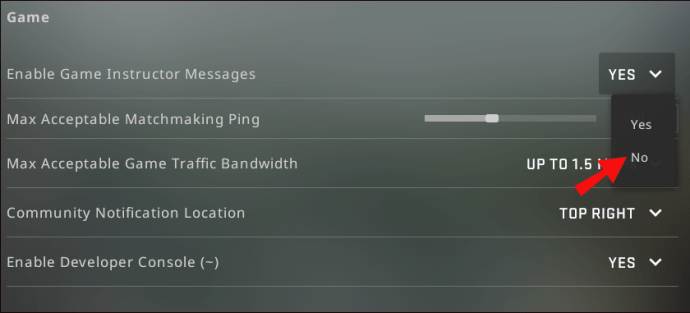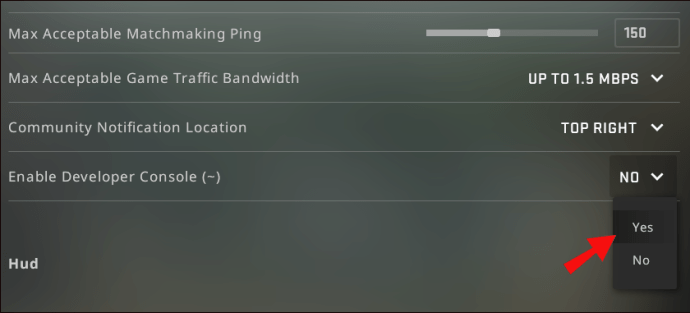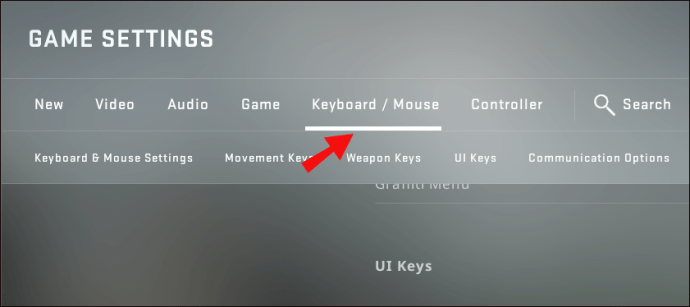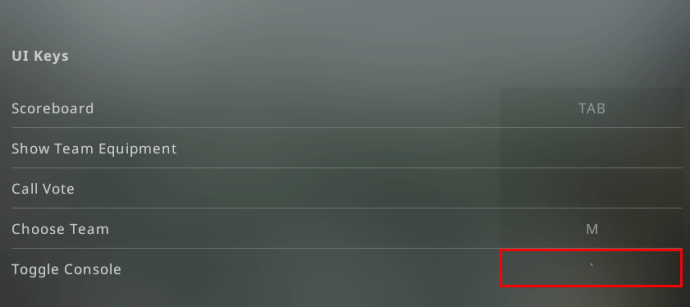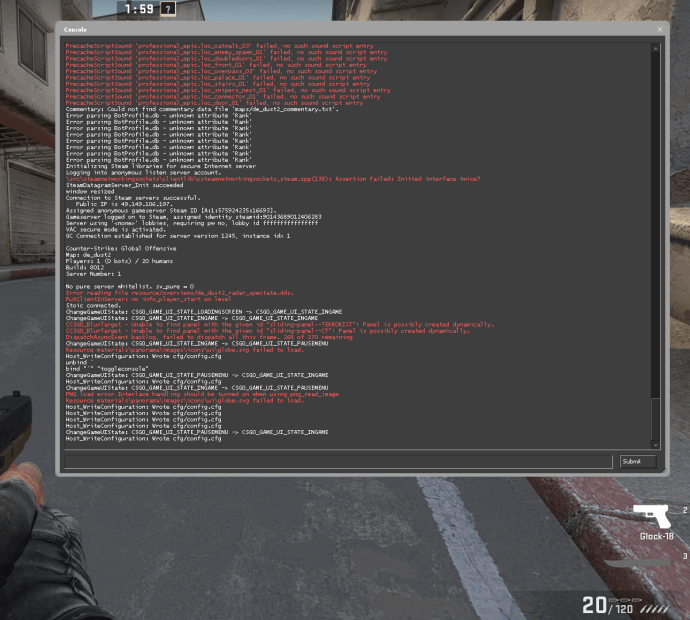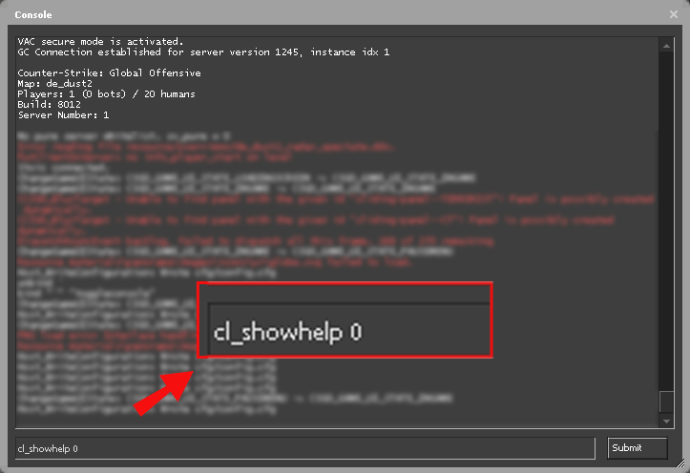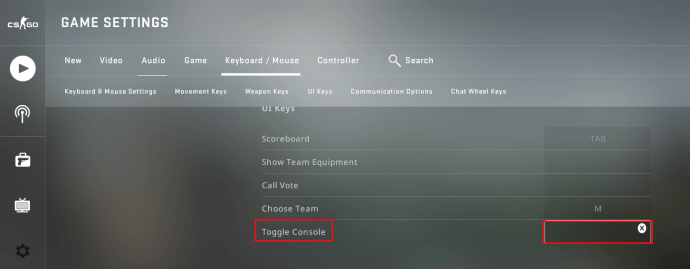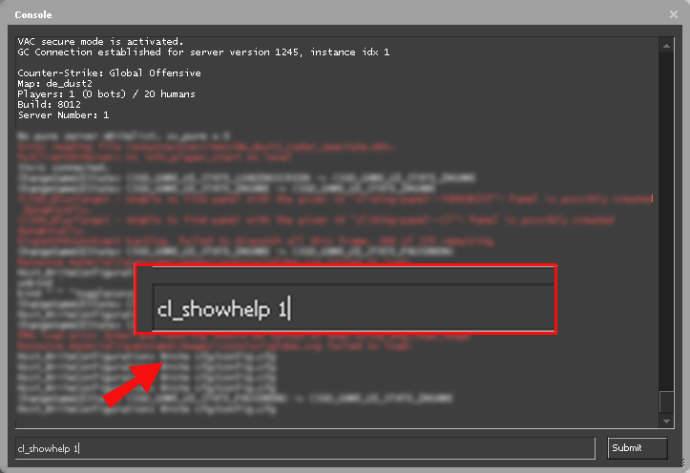คำแนะนำในเกมมีประโยชน์สำหรับผู้เริ่มต้น แต่อาจสร้างความรำคาญและเสียสมาธิได้เมื่อคุณได้เรียนรู้พื้นฐานทั้งหมดแล้ว ใครอยากเห็นการแจ้งเตือนแบบผุดขึ้นทุกสองสามวินาที? โชคดีที่คุณสามารถปิดการใช้งานได้ หากคุณสับสนเกี่ยวกับวิธีการทำเช่นนั้น เราพร้อมให้ความช่วยเหลือ

ในคู่มือนี้ เราจะอธิบายวิธีปิดคำใบ้ใน CSGO นอกจากนี้ เราจะให้คำแนะนำในการจัดการการตั้งค่าอื่นๆ ใน CSGO ที่จะช่วยให้การเล่นเกมสะดวกและสนุกยิ่งขึ้น
จะปิดคำแนะนำใน CSGO ได้อย่างไร?
มาดำดิ่งกัน – เพื่อปิดการใช้งานเคล็ดลับป๊อปอัปใน CSGO ให้ทำตามขั้นตอนด้านล่าง:
- ในเกม เปิดเมนูการตั้งค่า
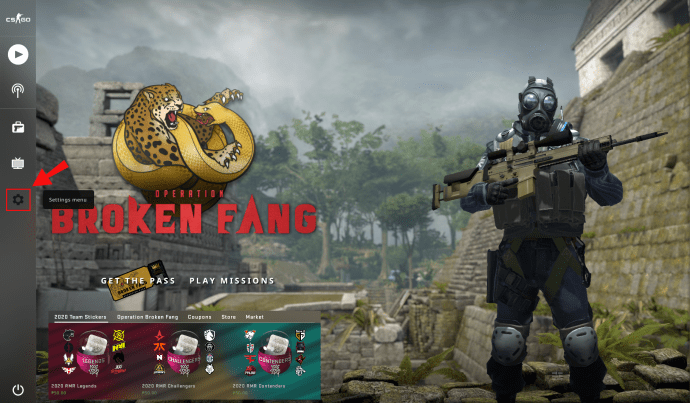
- ไปที่ ''การตั้งค่าเกม''
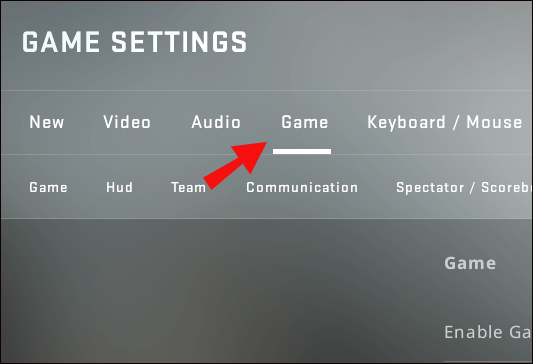
- เลือก "ไม่" ถัดจาก "เปิดใช้งานข้อความผู้สอนเกม" การเปลี่ยนแปลงจะมีผลโดยอัตโนมัติ
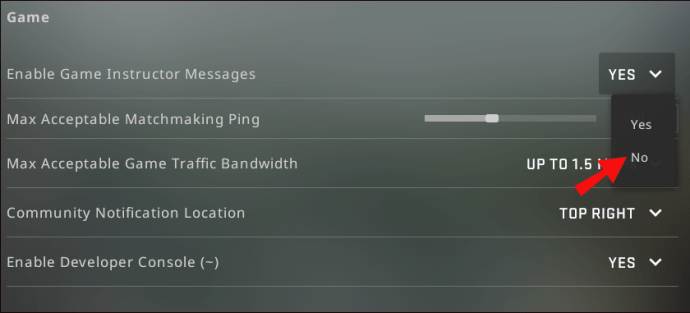
หรือคุณสามารถปิดใช้งานคำแนะนำได้โดยใช้คำสั่งที่เกี่ยวข้อง โดยทำตามคำแนะนำด้านล่าง:
- ตรวจสอบให้แน่ใจว่าได้เปิดใช้งานคำสั่งคอนโซล เปิดเมนูการตั้งค่าหลัก จากนั้นไปที่ ‘’การตั้งค่าเกม’
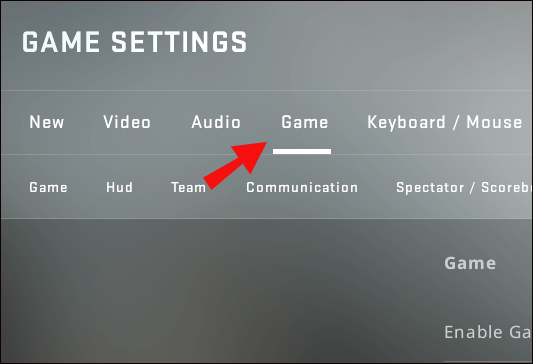
- เลือก "ใช่" ถัดจากแท็บ "เปิดใช้งานแผงควบคุมสำหรับนักพัฒนาซอฟต์แวร์"
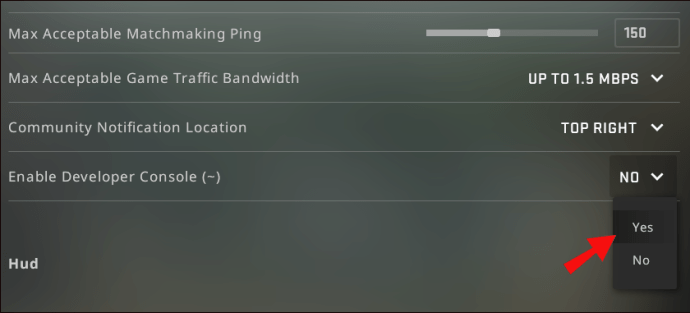
- ยืนยันโดยคลิก "สมัคร"
- กลับไปที่เมนูการตั้งค่าหลัก จากนั้นไปที่ ''การตั้งค่าแป้นพิมพ์และเมาส์''
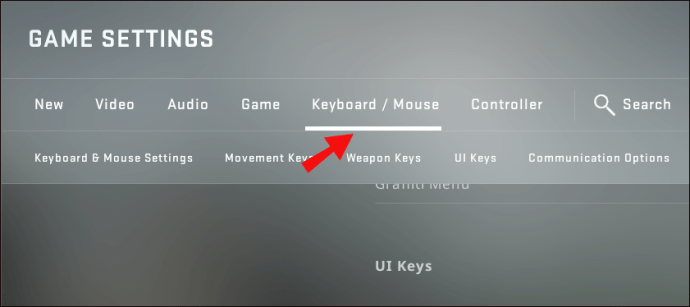
- คลิกตัวเลือก 'สลับคอนโซล'' เลือกคีย์เพื่อเปิดช่องป้อนคำสั่ง
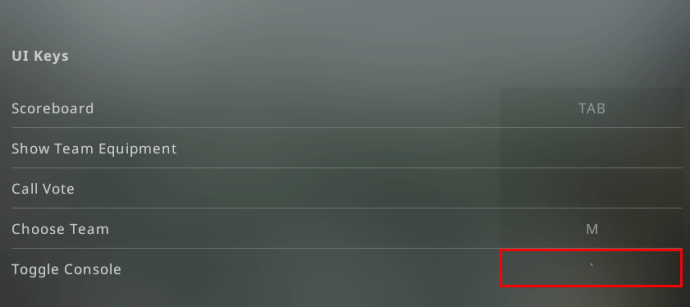
- ยืนยันโดยคลิก "สมัคร"
- ในเกมให้กดปุ่มที่เลือกเพื่อพิมพ์คำสั่ง
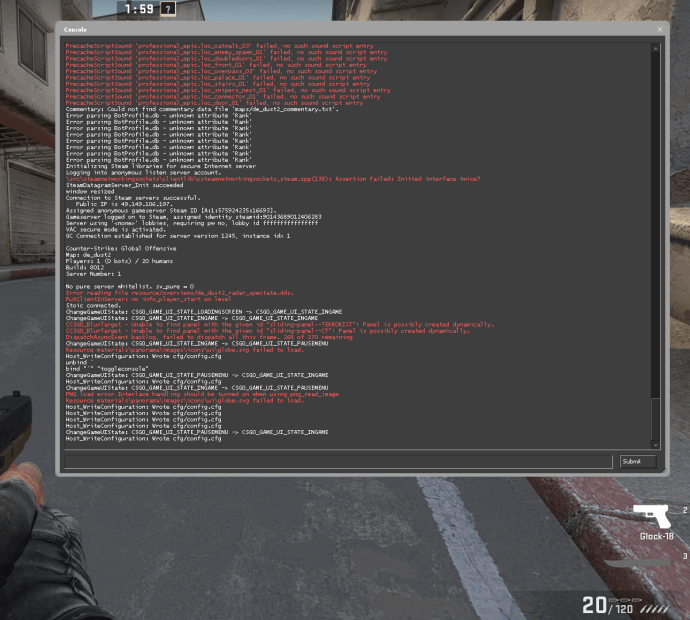
- พิมพ์ใน “
cl_showhelp 0” เพื่อปิดการใช้งานเคล็ดลับ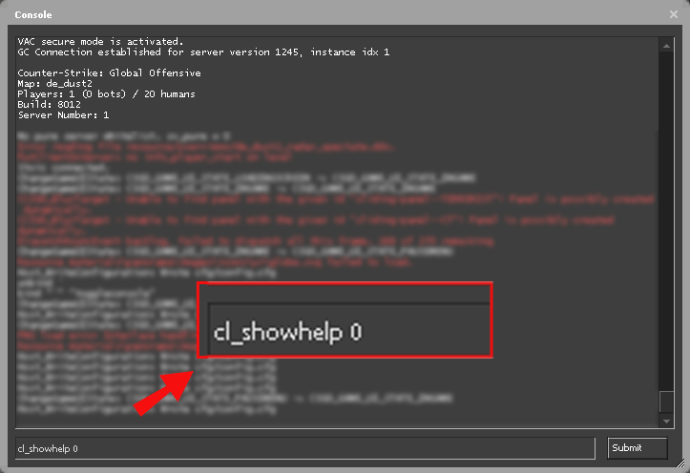
- หากต้องการเปิดคำแนะนำอีกครั้ง ให้พิมพ์ "
cl_showhelp 1.”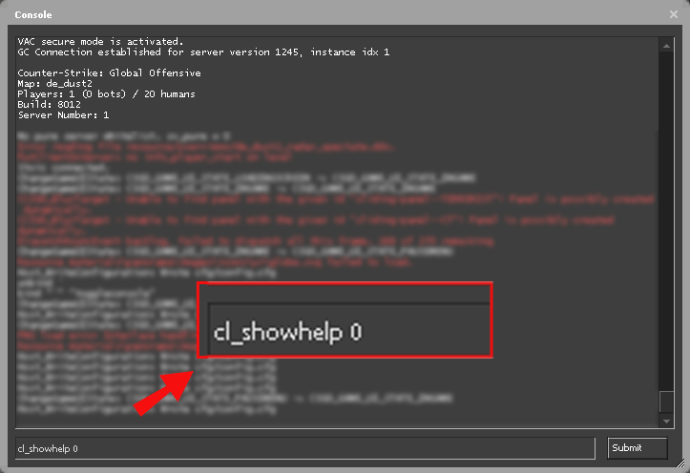
วิธีปิดคำแนะนำใน CSGO
คำแนะนำไม่จำเป็นสำหรับผู้เล่นที่มีประสบการณ์และสามารถเบี่ยงเบนความสนใจจากเกมเท่านั้น หากต้องการปิดใน CSGO ให้ทำตามคำแนะนำด้านล่าง:
- ในเกม เปิดเมนูการตั้งค่า
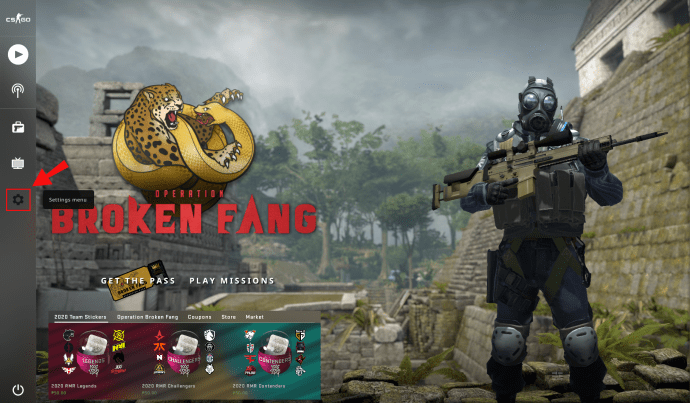
- ไปที่การตั้งค่า ‘’เกม’
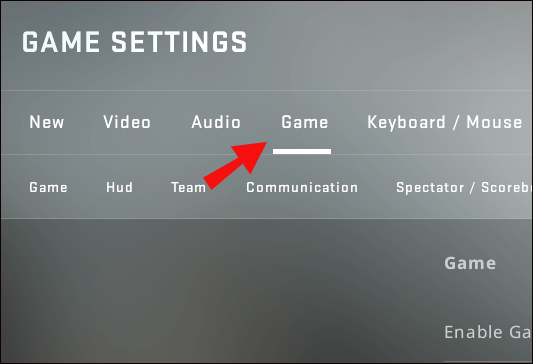
- เลือก "ไม่" ถัดจาก "เปิดใช้งานข้อความผู้สอนเกม" การเปลี่ยนแปลงจะมีผลโดยอัตโนมัติ
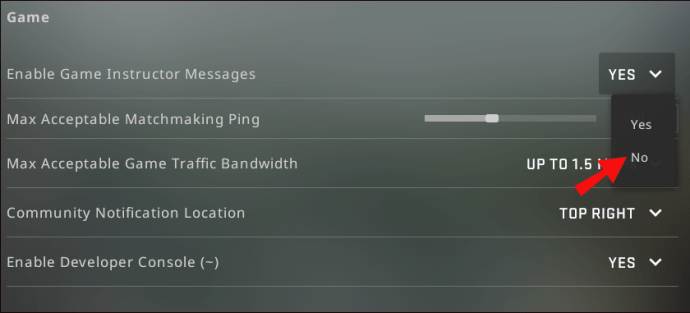
หรือคุณสามารถปิดใช้งานคำแนะนำได้โดยใช้คำสั่งที่เกี่ยวข้อง โดยทำตามคำแนะนำด้านล่าง:
- ตรวจสอบให้แน่ใจว่าได้เปิดใช้งานคำสั่งคอนโซล เปิดเมนูการตั้งค่าหลัก จากนั้นไปที่ ''การตั้งค่าเกม''
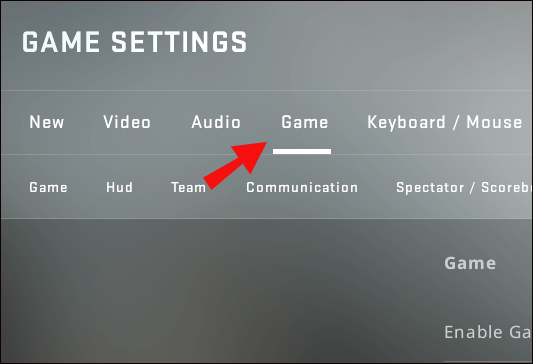
- เลือก "ใช่" ถัดจากแท็บ "เปิดใช้งานแผงควบคุมสำหรับนักพัฒนาซอฟต์แวร์"
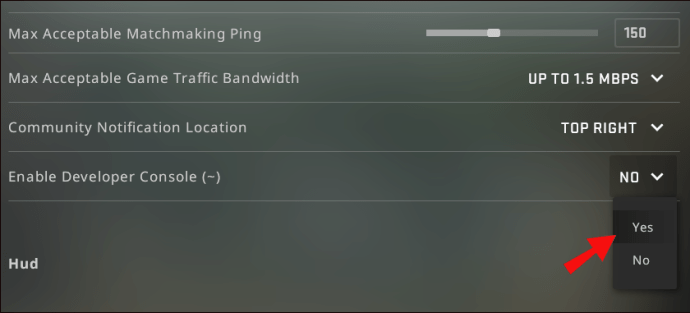
- ยืนยันโดยคลิก "สมัคร"
- กลับไปที่เมนูการตั้งค่าหลัก จากนั้นไปที่การตั้งค่าแป้นพิมพ์และเมาส์
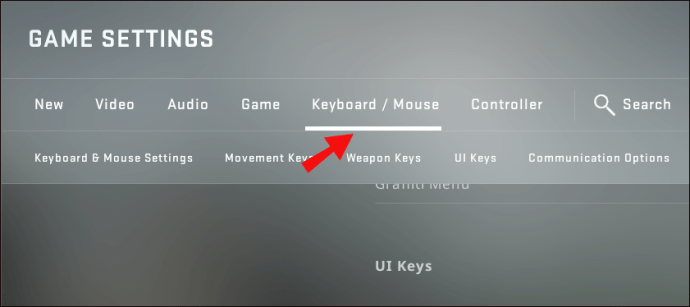
- คลิกตัวเลือก 'สลับคอนโซล'' เลือกคีย์เพื่อเปิดช่องป้อนคำสั่ง
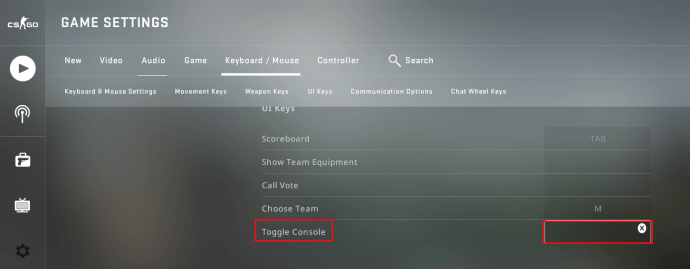
- ยืนยันโดยคลิก "สมัคร"
- ในเกมให้กดปุ่มที่เลือกเพื่อพิมพ์คำสั่ง
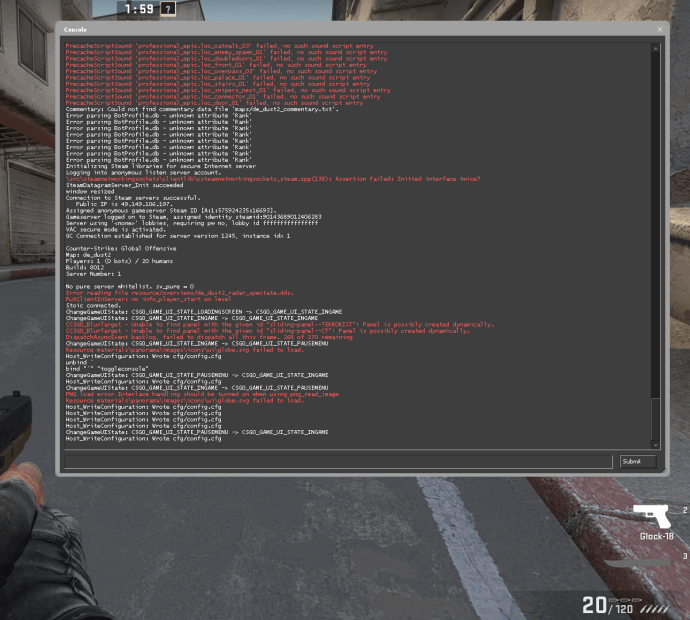
- พิมพ์ใน “
cl_showhelp 0” เพื่อปิดการใช้งานเคล็ดลับ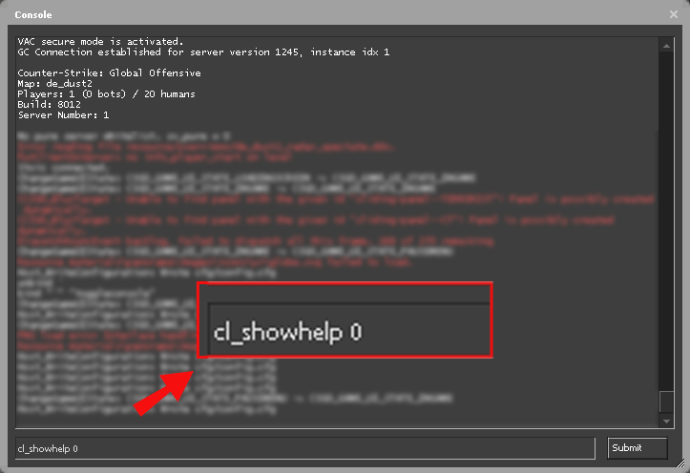
- หากต้องการเปิดคำแนะนำอีกครั้ง ให้พิมพ์ "
cl_showhelp 1.”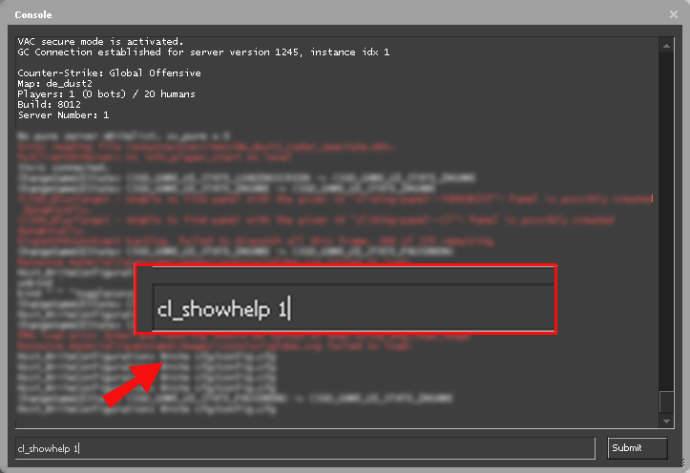
วิธีปิดเคล็ดลับ Noob ใน CSGO
ผู้เล่นที่มีประสบการณ์ไม่ต้องการคำแนะนำ – หากต้องการปิดใน CSGO ให้ทำตามขั้นตอนด้านล่าง:
- ในเกม เปิดเมนูการตั้งค่า
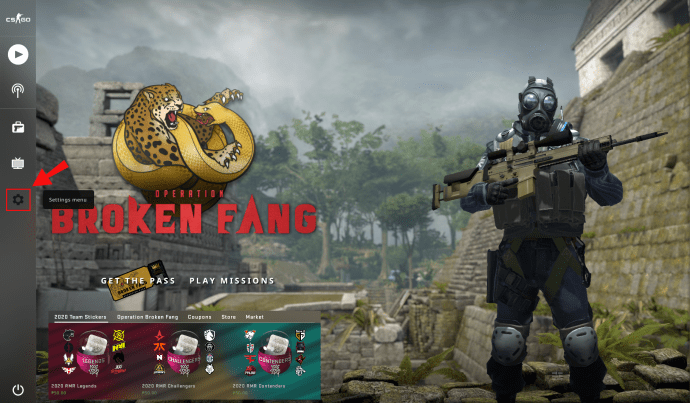
- ไปที่ ''การตั้งค่าเกม''
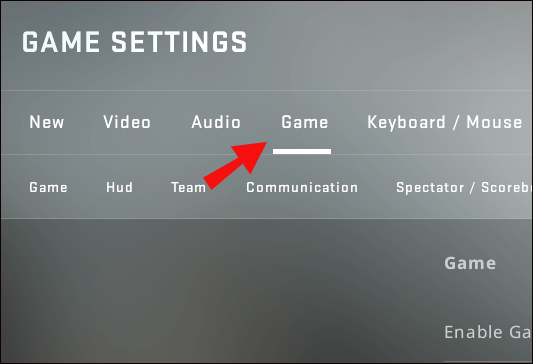
- เลือก "ไม่" ถัดจาก "เปิดใช้งานข้อความผู้สอนเกม" การเปลี่ยนแปลงจะมีผลโดยอัตโนมัติ
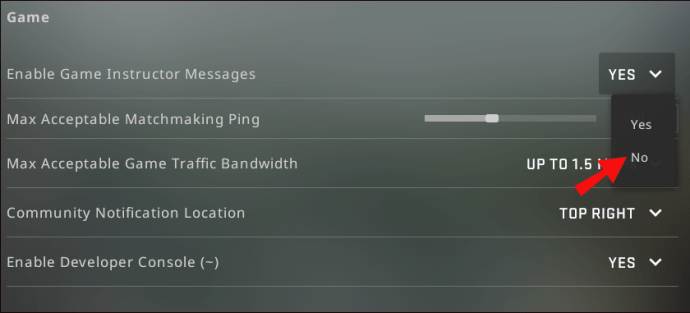
คำถามที่พบบ่อย
อ่านหัวข้อนี้เพื่อดูวิธีจัดการการตั้งค่าต่างๆ ใน CSGO ผ่านเมนูและด้วยคำสั่งต่างๆ
ฉันจะปิด Trusted Launch ใน CSGO ได้อย่างไร
โหมด Trusted ใน CSGO ได้รับการพัฒนาเพื่อป้องกันไม่ให้ผู้เล่นโกง การปิดโหมดที่เชื่อถือได้จะปิดความสามารถในการจับคู่และอาจส่งผลเสียต่อคะแนนความน่าเชื่อถือของคุณ
อย่างไรก็ตาม อย่าถามคำถามเกี่ยวกับศีลธรรม การปิดโหมดที่เชื่อถือได้นั้นค่อนข้างง่าย ไปที่ Steam เลือก CSGO และไปที่ ''Properties'' ค้นหาแท็บ "ทั่วไป" และเลือก "ตั้งค่าตัวเลือกการเปิดตัว" เข้า "-ไม่น่าเชื่อถือ” ลงในช่องป้อนข้อความและยืนยันโดยคลิก ‘’ตกลง’ จากนั้นให้เปิดเกมตามปกติ
ฉันจะเปลี่ยนการตั้งค่าเมาส์ใน CSGO ได้อย่างไร
มีคำสั่งอย่างเป็นทางการมากมายที่สามารถช่วยคุณปรับการตั้งค่าเมาส์ใน CSGO ขั้นแรก ตรวจสอบให้แน่ใจว่าได้เปิดใช้งานคำสั่ง - คุณสามารถทำได้ผ่านเมนูการตั้งค่าเกม จากนั้นเชื่อมโยงคีย์เพื่อเปิดกล่องรับคำสั่ง หลังจากที่คุณตั้งค่าทุกอย่างแล้วให้พิมพ์ "ความไว [ค่า]” ในช่องป้อนข้อความเพื่อตั้งค่าความไวของเมาส์ ยิ่งค่าสูงเท่าไหร่ เมาส์ก็จะยิ่งตอบสนองต่อการเคลื่อนไหวเร็วขึ้นเท่านั้น
คุณยังสามารถปรับความไวของเมาส์บนแกนเฉพาะโดยพิมพ์ใน "m_pitch [ค่าความไว Y/X]” เข้า "m_rawinput 1” เพื่อปิดใช้งานการตั้งค่าเมาส์ระบบปฏิบัติการของคุณ หากคุณต้องการตั้งค่าการเร่งความเร็วของเมาส์ ให้พิมพ์ "m_customaccel [ค่า 1-3]” การตั้งค่าที่ 1 จะเป็นการเปิดการเร่งความเร็วสูงสุด 2 จะช่วยให้คุณสามารถตั้งค่าการเร่งความเร็วแบบกำหนดเองด้วยความช่วยเหลือของ "m_pitchคำสั่ง ” และ 3 ให้ตั้งค่าการเร่งความเร็วแบบกำหนดเองขึ้นอยู่กับความไว
คำสั่งในการปิดคำแนะนำใน CSGO คืออะไร?
คุณสามารถปิดคำแนะนำใน CSGO ได้โดยป้อน “cl_showhelp 0" สั่งการ. หากต้องการเปิดคำแนะนำอีกครั้ง ให้พิมพ์ "cl_showhelp 1.”
คุณจะปิดสตรีมเมอร์ใน CSGO ได้อย่างไร?
ในการสตรีม CSGO คุณต้องใช้ซอฟต์แวร์ของบุคคลที่สาม เช่น Discord หรือ ORB ดังนั้น หากต้องการปิดการสตรีม คุณต้องดำเนินการผ่านการตั้งค่าของบริการสตรีมมากกว่าผ่านเกม หากต้องการปิดโหมดสตรีมเมอร์บน Discord ให้ไปที่ ''การตั้งค่าผู้ใช้'' และเลือก '"โหมดสตรีมเมอร์'' จากแถบด้านข้างด้านซ้าย ยกเลิกการเลือกช่องทำเครื่องหมายถัดจาก "เปิดใช้งานโหมดสตรีมเมอร์" จากนั้นให้ยืนยันโดยคลิก "เสร็จสิ้น"
ฉันจะเปลี่ยนโหมดเกมใน CSGO ได้อย่างไร?
ด้วยความช่วยเหลือของคำสั่ง คุณสามารถสลับระหว่างโหมดเกมใน CSGO ได้อย่างง่ายดาย ให้เปิดช่องป้อนคำสั่งขึ้นมาแล้วพิมพ์ "game_mode [รหัสโหมด]” คำสั่งนี้จะต้องใช้ร่วมกับ “game_type [รหัสประเภทโหมด]" สั่งการ. ในการเปิดใช้งานโหมดเกมสบาย ๆ ให้ใช้ปุ่ม [0, 0] การรวมกันสำหรับโหมดการแข่งขัน – [0, 1], การแข่งขันอาวุธ – [1, 0], การรื้อถอน – [1, 1], นัดสุดท้าย – [1, 2], การฝึกอบรม – [2, 0], สหกรณ์ – [4, 0].
ฉันจะผูกคีย์กับคำสั่งได้อย่างไร
การเชื่อมโยงคีย์ที่คุณเลือกกับคำสั่งเฉพาะจะช่วยให้เปิดใช้งานการตั้งค่าบางอย่างได้อย่างรวดเร็ว ในการผูกคีย์กับคำสั่งบนคอนโซล ให้เปิดกล่องรับคำสั่งขึ้นมาแล้วพิมพ์ "ผูก [คีย์ที่คุณเลือก] [คำสั่ง]” บน Mac พิมพ์ "bind_osx [คีย์ที่คุณเลือก] [คำสั่ง]” หากต้องการดูคีย์ที่ผูกกับคำสั่งแล้ว ให้พิมพ์ “key_listboundkeys” หากต้องการยกเลิกการผูกคีย์ ให้ป้อน "เลิกผูก [คีย์]" สั่งการ.
ฉันจะสลับระหว่างแผนที่ใน CSGO ได้อย่างรวดเร็วได้อย่างไร
คุณสามารถใช้คำสั่งเพื่อสลับไปมาระหว่างแผนที่ พิมพ์ใน “แผนที่ [รหัส]” ไปยังช่องป้อนคำสั่ง รหัสแผนที่มีดังนี้: แคช – “de_cache” ฝุ่น ll – “de_dust2” มิราจ – “de_mirage” สะพานลอย – “de_overpass” เป็นต้น บางแผนที่มี “cs" หรือ "ar” ต่อหน้ารหัสของพวกเขา – ตัวอย่างเช่น เอเจนซี่ (“cs_agency”) หรือสัมภาระ (“ar_baggage”). คุณสามารถดูรายการรหัสแผนที่แบบเต็มได้ที่นี่
ฉันจะจัดการการตั้งค่าคอนโทรลเลอร์ใน CSGO ได้อย่างไร
แม้ว่าผู้เล่น CSGO ส่วนใหญ่จะใช้แป้นพิมพ์และเมาส์ แต่บางคนก็ชอบเล่นกับคอนโทรลเลอร์ คุณสามารถปรับการตั้งค่าจอยสติ๊กได้โดยใช้คำสั่ง เปิดช่องป้อนคำสั่งขึ้นมาแล้วพิมพ์ "joy_inverty [0/1]” เพื่อเปิดหรือปิดการกลับแกน Y เพื่อมองไปรอบๆ
พิมพ์ใน “joy_movement_stick [0/1/2]” เพื่อตั้งไม้เฉพาะเพื่อควบคุมการเคลื่อนไหวของตัวละครของคุณ โดยที่ 1 สำหรับไม้ขวา และ 2 สำหรับไม้ซ้าย ในการปรับความไวของกล้องด้านข้าง ให้ใช้ปุ่ม “Joy_sidesensitivity [ค่า]" สั่งการ. หากต้องการตั้งค่าการเร่งความเร็วของคอนโทรลเลอร์ให้พิมพ์ "joy_accelscale [ค่า].”
จดจ่ออยู่กับเกม
หวังว่าด้วยความช่วยเหลือของคู่มือนี้ คุณจะกำจัดคำแนะนำที่น่ารำคาญใน CSGO ซึ่งมักจะทำให้คุณไม่สามารถจดจ่อกับเกมได้อย่างเต็มที่ การตั้งค่าและคำสั่งมักถูกละเลยแม้โดยผู้เล่นที่มีประสบการณ์ แม้ว่าจะมีผลกระทบสำคัญต่อประสิทธิภาพและความสะดวกของการเล่นเกมก็ตาม ปรับการตั้งค่าเกมตามที่คุณต้องการเพื่อหลีกเลี่ยงการแจ้งเตือนที่ทำให้เสียสมาธิและทำให้เกมสนุกยิ่งขึ้น
คุณคิดอย่างไรกับการอัปเดตโหมด CSGO Trusted ล่าสุด แบ่งปันความคิดเห็นของคุณในส่วนความคิดเห็นด้านล่าง